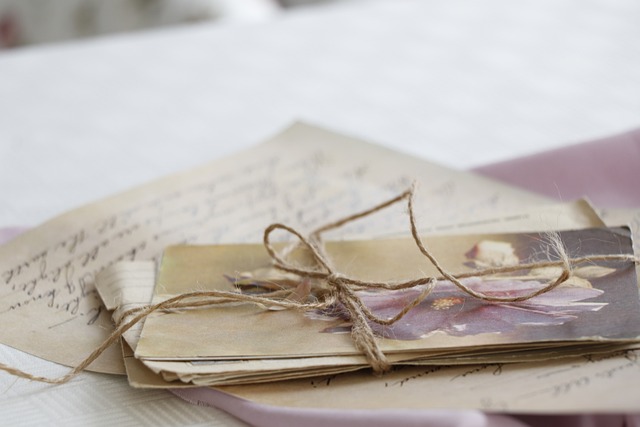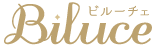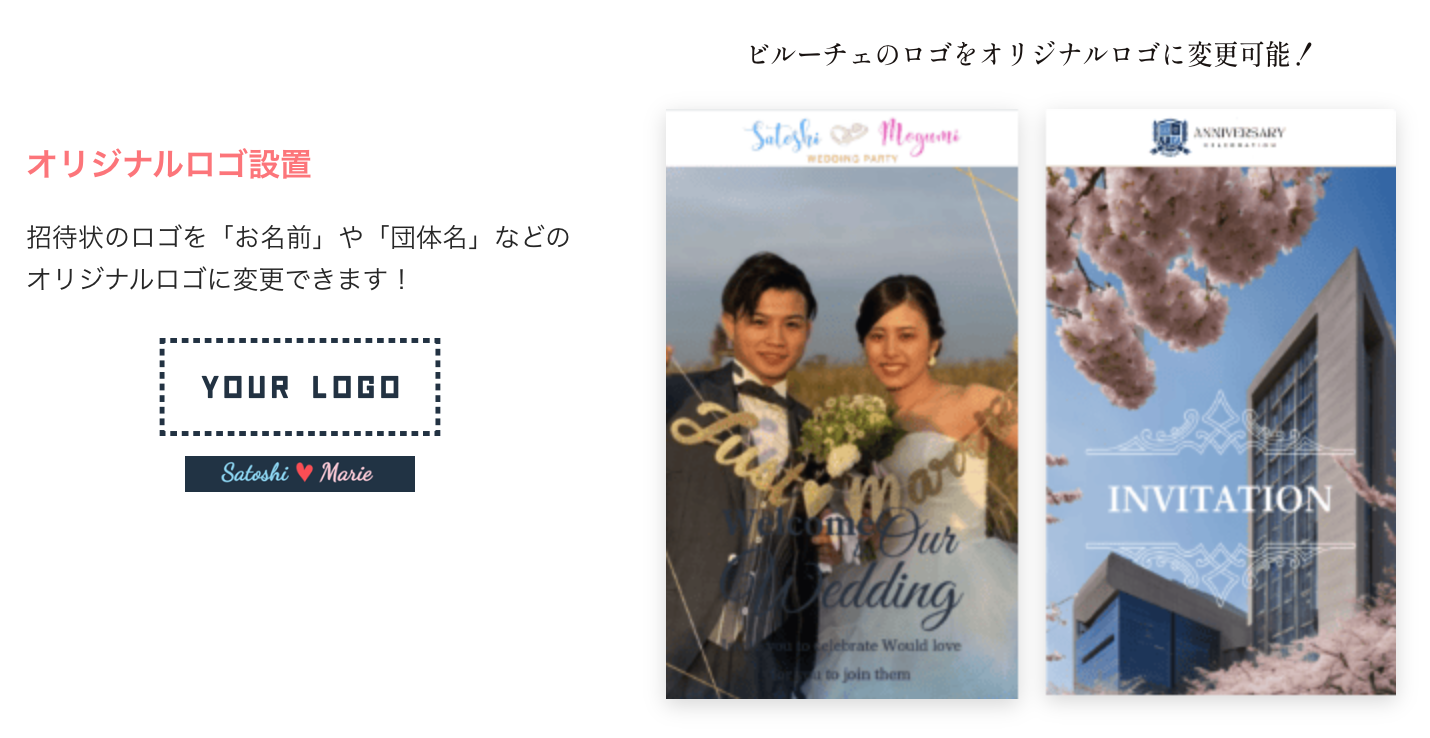ユーザーの「こんな機能があったら嬉しい」の声にお答えするBiluceのWeb招待状。
なんと今回は、Biluceのオプションメニュー「プラス プレミアム」にて、Web招待状にオリジナルのロゴを登録できる機能が登場しました!
Web招待状のオリジナリティを高めるだけでなく、自分たちだけのロゴにすることでクオリティもグッとアップすること間違いなし。
また結婚式のWeb招待状だけでなく、同窓会や記念パーティといったシーンにも活用可能です。
今回はオリジナルロゴ登録機能の魅力と使い方をご紹介します!

登録したオリジナルロゴはどう見える?
そもそも、オリジナルロゴはどこに表示されるのでしょうか?
まずはオリジナルロゴがどのように見えるのかを解説します。
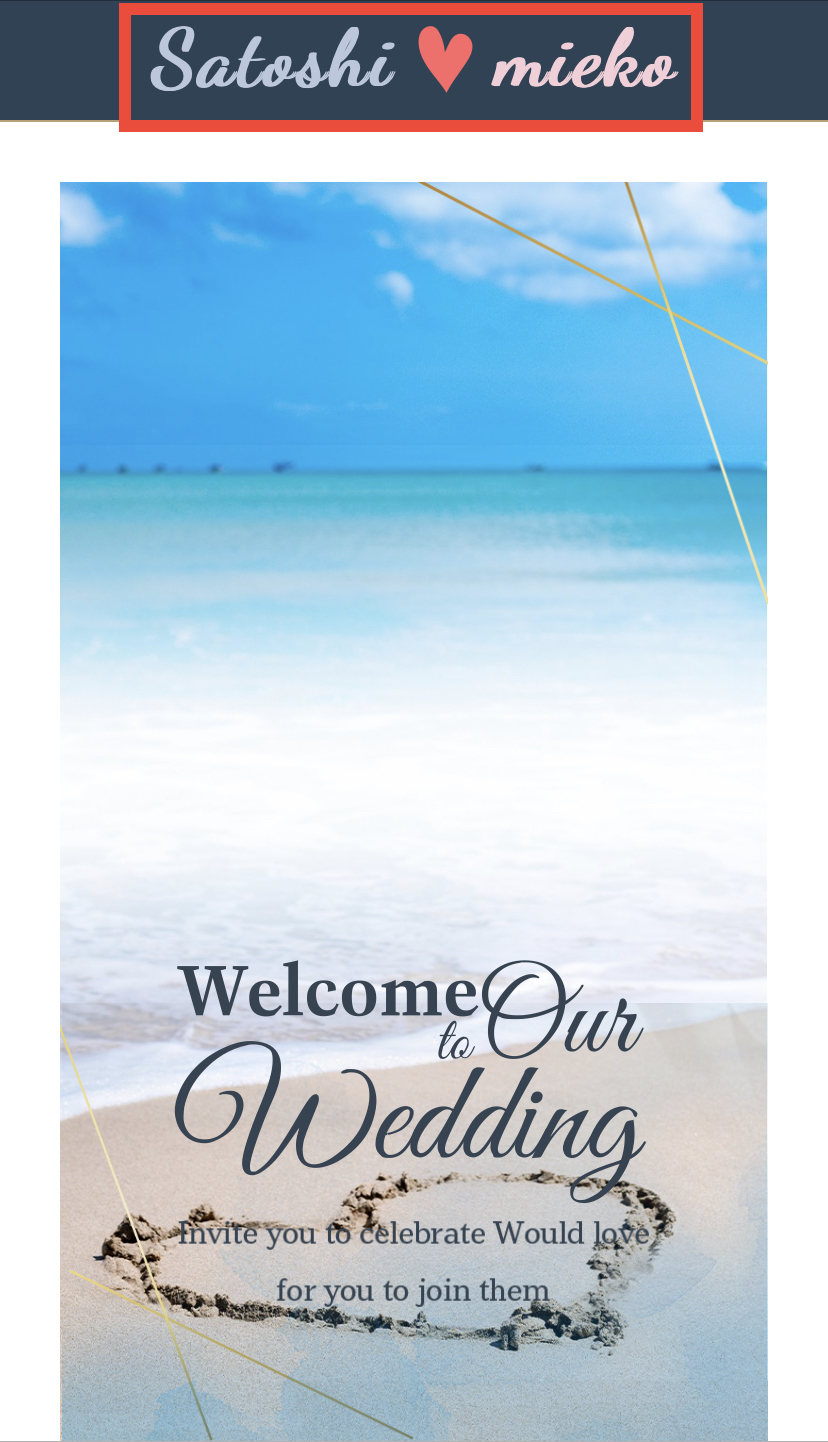
▲赤枠のヘッダー部分がオリジナルロゴに
オリジナルロゴを登録すると、Web招待状を開いたときのヘッダー部分に表示されるようになります。
ゲストが最初に目にする部分ですので、しっかりと印象付けられますね。
全体の見え方はこちらのリンクよりぜひご覧ください。
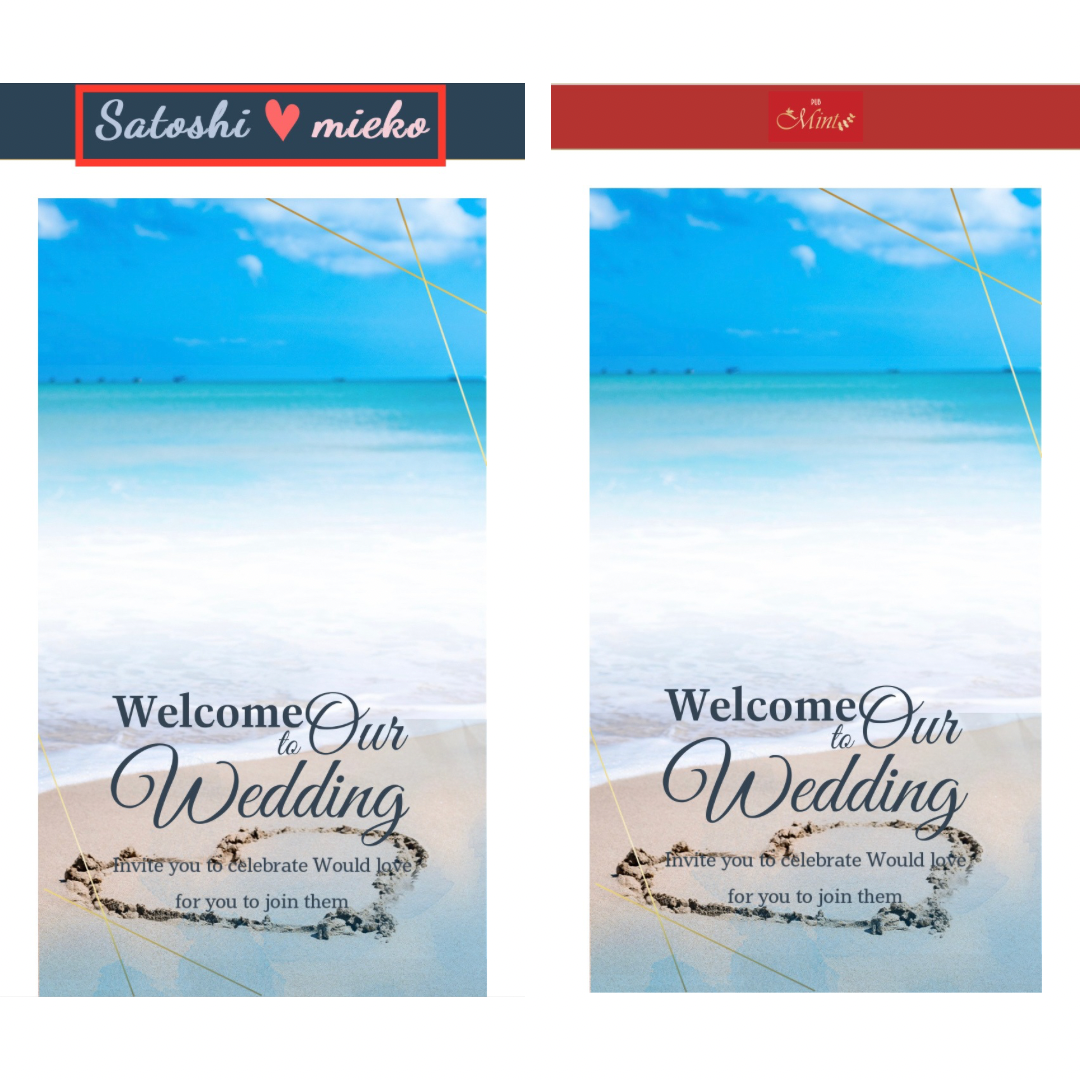
▲左:お名前ロゴ、右:ロゴ画像
新郎新婦の名前から生成したお名前ロゴと、手持ちのロゴ画像を登録した場合で見比べてみましょう。
さらに裏技として、ロゴではなく「団体名やパーティ名」をヘッダー部分に登録することも可能です。
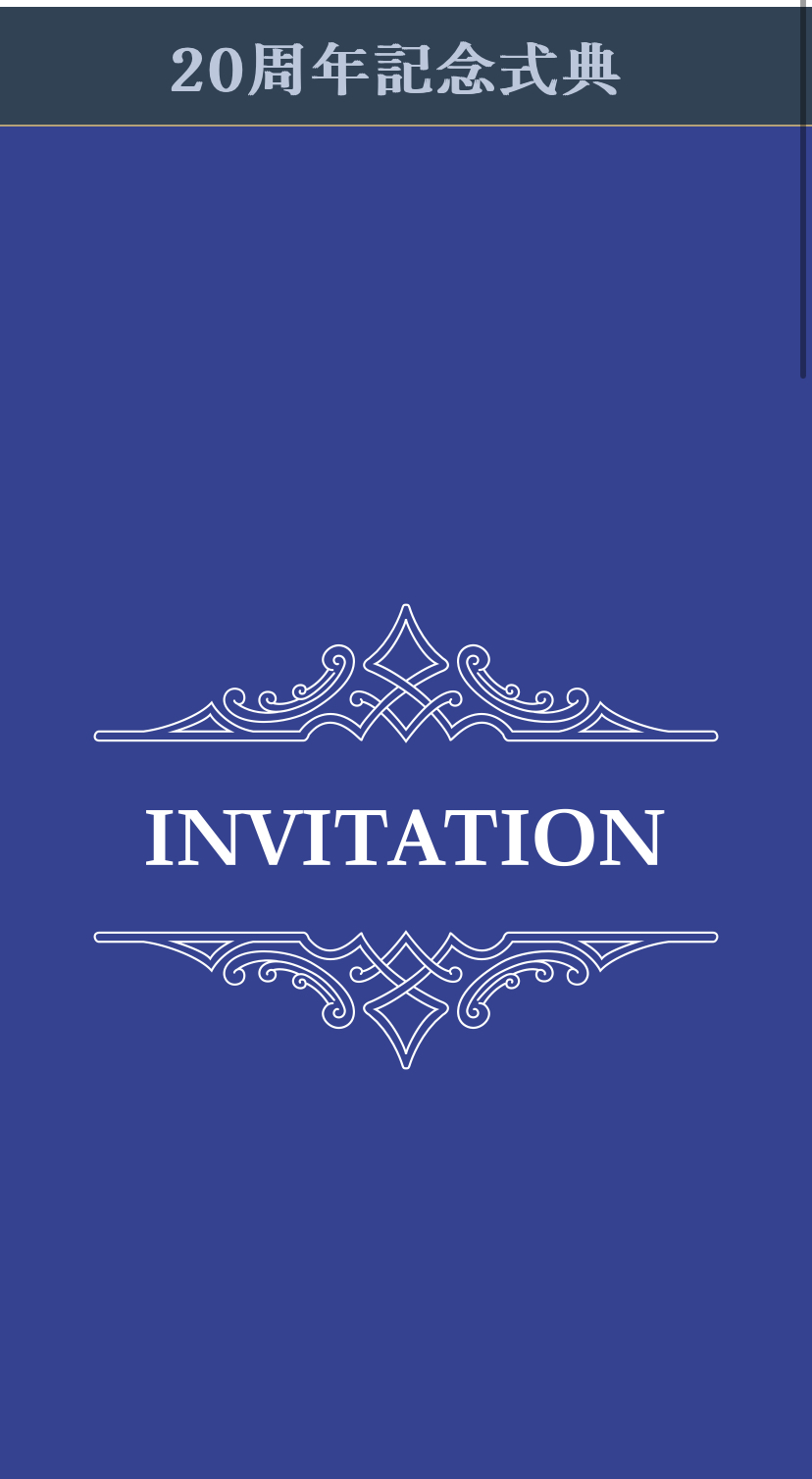
▲式典タイトルが登録されたWeb招待状
裏技の使い方も本記事の後半で解説しています。
Web招待状の用途に合ったロゴを登録してみましょう!
オリジナルロゴ登録機能の魅力
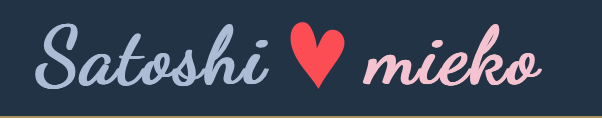
オリジナルロゴを作れるようになったことで、BiluceのWeb招待状にさまざまなメリットが追加されました!
どんな魅力があるのかを見ていきましょう。
オリジナリティのアップ
Web招待状の魅力はテンプレートを使って写真を当てはめていくことでオリジナルなWeb招待状を作れること。
Biluceの場合は変更できる部分が多く「オリジナリティが高い」と好評です。
そこへオリジナルロゴを登録できるようになったことで、さらにオリジナリティに磨きをかけることができるようになりました。
自分たちの名前をお気に入りの色やフォントで表示できたり、お手持ちのロゴデザインを使ったりすることで、より「唯一無二」なWeb招待状に近付くでしょう。
せっかく作ったオリジナルのWeb招待状を、また違った形で手元にも残しておけるサービスがあります。
それが、Biluceとパーフェクトフォトがコラボして作ったウェルカムボードです。
結婚式で活躍したウェルカムボードは、後に二人の記念として自宅に飾るのも素敵ですね。

自由度が高い
後ほどオリジナルロゴ登録機能の使い方を解説しますが、実はロゴ作成の自由度がとても高いのが魅力です。
入力する文字、色、フォント、文字の大きさ、背景色など設定できる項目が多い分、組み合わせも自由自在。
手持ちのロゴデータを活用する場合でも、ロゴの高さや背景色などを設定可能です。
そこへさらに90種類以上ある豊富なテンプレート、好きなように設定できる写真や動画、案内の文章などを組み合わせれば、世界に一つしかないWeb招待状の完成。
簡単でいて自由度が高いからこそ、Web招待状を作る事自体も楽しくなりそうですね。
どんなシーンにも活用できる
Web招待状といえば結婚式のイメージですが、本来は結婚式以外でも力を発揮できるポテンシャルを持っています。
オリジナルロゴ登録機能ができたことで、Web招待状を幅広いシーンでも活用しやすくなったと言えるでしょう。
同窓会、記念式典、懇親会、フェア、飲み会、ゴルフコンペなど、個人・団体問わず活用できますよ。
また会社や団体であれば、既に自社のロゴをお持ちの場合も多いでしょう。
Web招待状はカジュアルに招待できるツールですが、特にビジネスシーンで必要とされる「きちんと感」を出すこともできます。
「人を招待する場面」がやってきた時。
その時こそがWeb招待状とオリジナルロゴ登録機能の出番です。
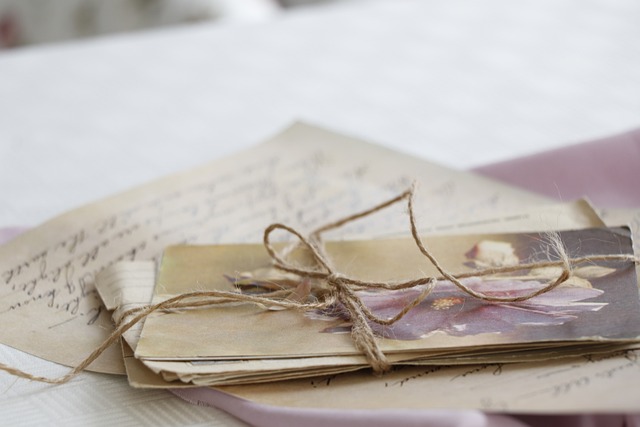
オリジナルロゴ登録機能の使い方
それではいよいよ、自分たちだけのオリジナルロゴを登録してみましょう!
オリジナルロゴ登録機能をはじめ、「プラス プレミアム」のオプション機能は加入前でもお試しいただけます。
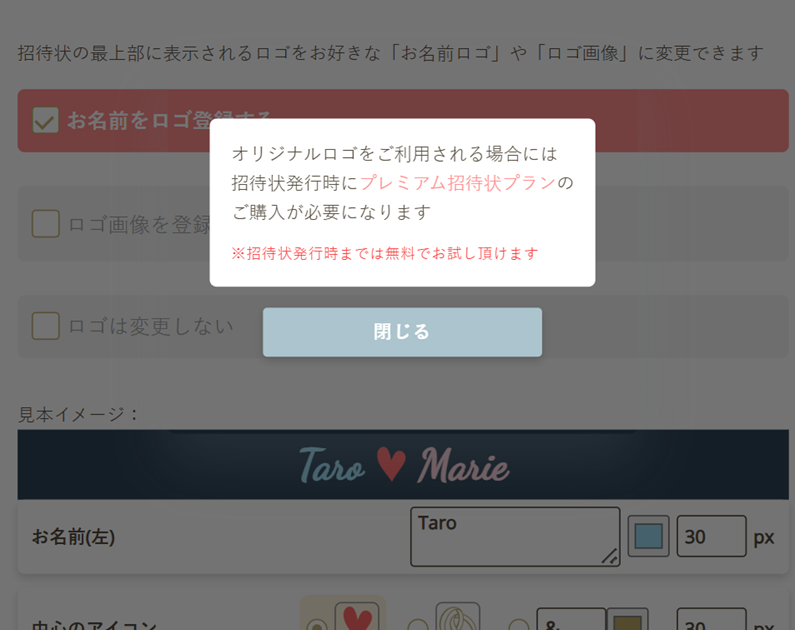
実際にWeb招待状を発行する段階になったときに、「プラス プレミアム」加入する仕組みです。
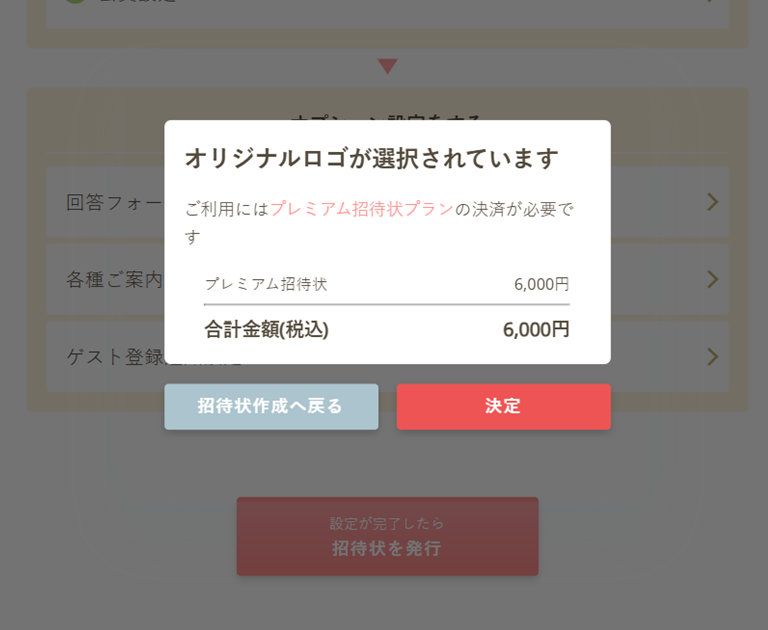
オプション機能を試しながら作成できるので、どのようなWeb招待状になるかを確認できて便利ですよ。
「プラス プレミアム」に加入すれば、+6000円で限定テンプレートや、オリジナルロゴ登録機能、写真シェアボード機能といったオプションが自由に使えるようになります。
ゲストにもホストにも嬉しい機能がたくさん揃っており、Web招待状活用の幅がさらに広がること間違いなしです。
※Biluceの基本機能は無料で利用できます。

それでは実際に、オリジナルロゴを登録してみましょう!
招待状設定画面から「オリジナルロゴを試してみる」へと進んでください。

お二人の名前をそのままロゴにする方法
「ロゴを登録するって、自分たちのロゴデザインやデータをを持っていないとできないのでは?」
いいえ、そんな事はありません!
自分たちのロゴを持っていない場合でも、Biluceで簡単にお二人の名前を使ったロゴを作成できるのです。
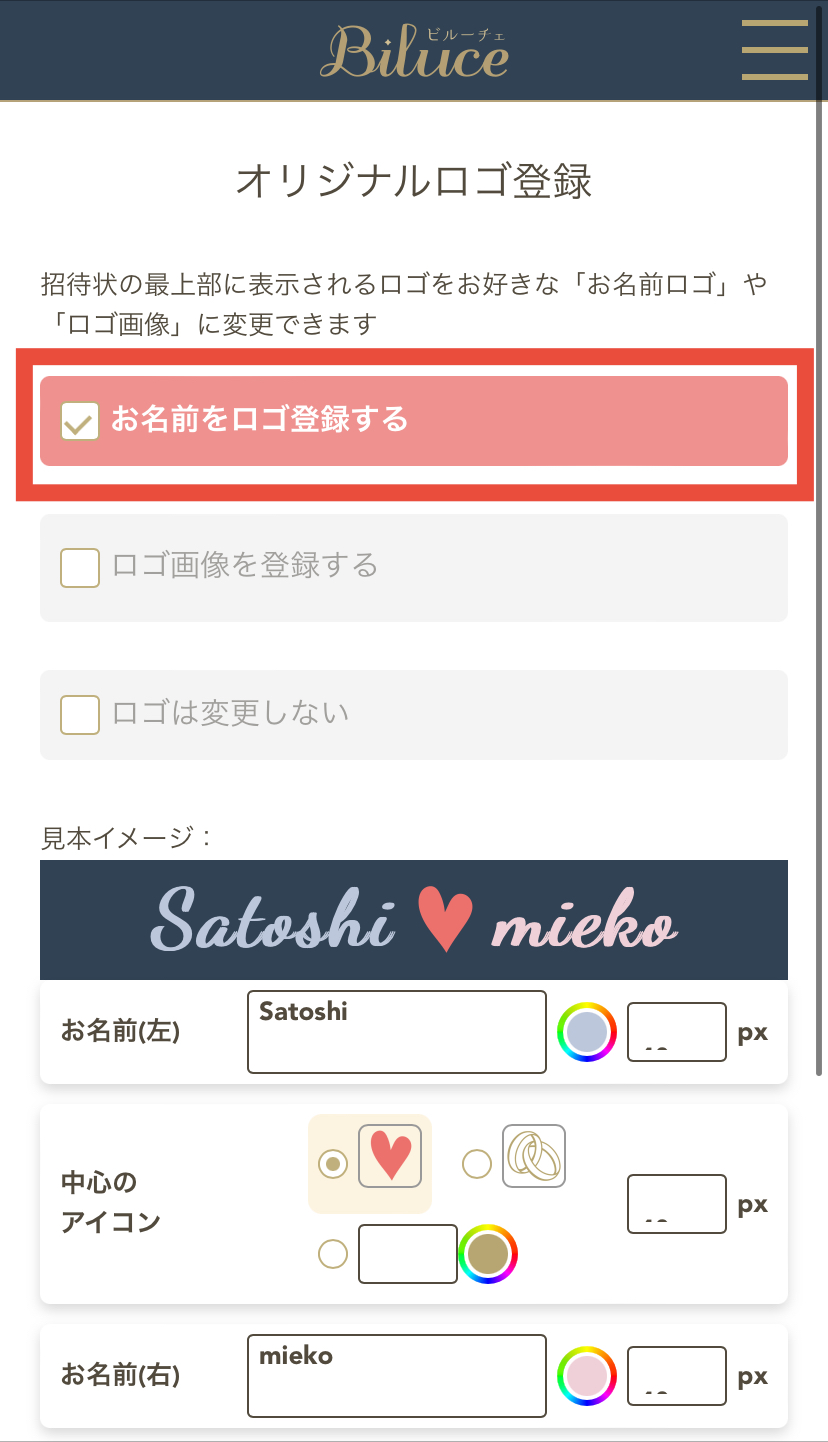
まずはオリジナルロゴ登録画面で「お名前をロゴ登録する」を選択しましょう。
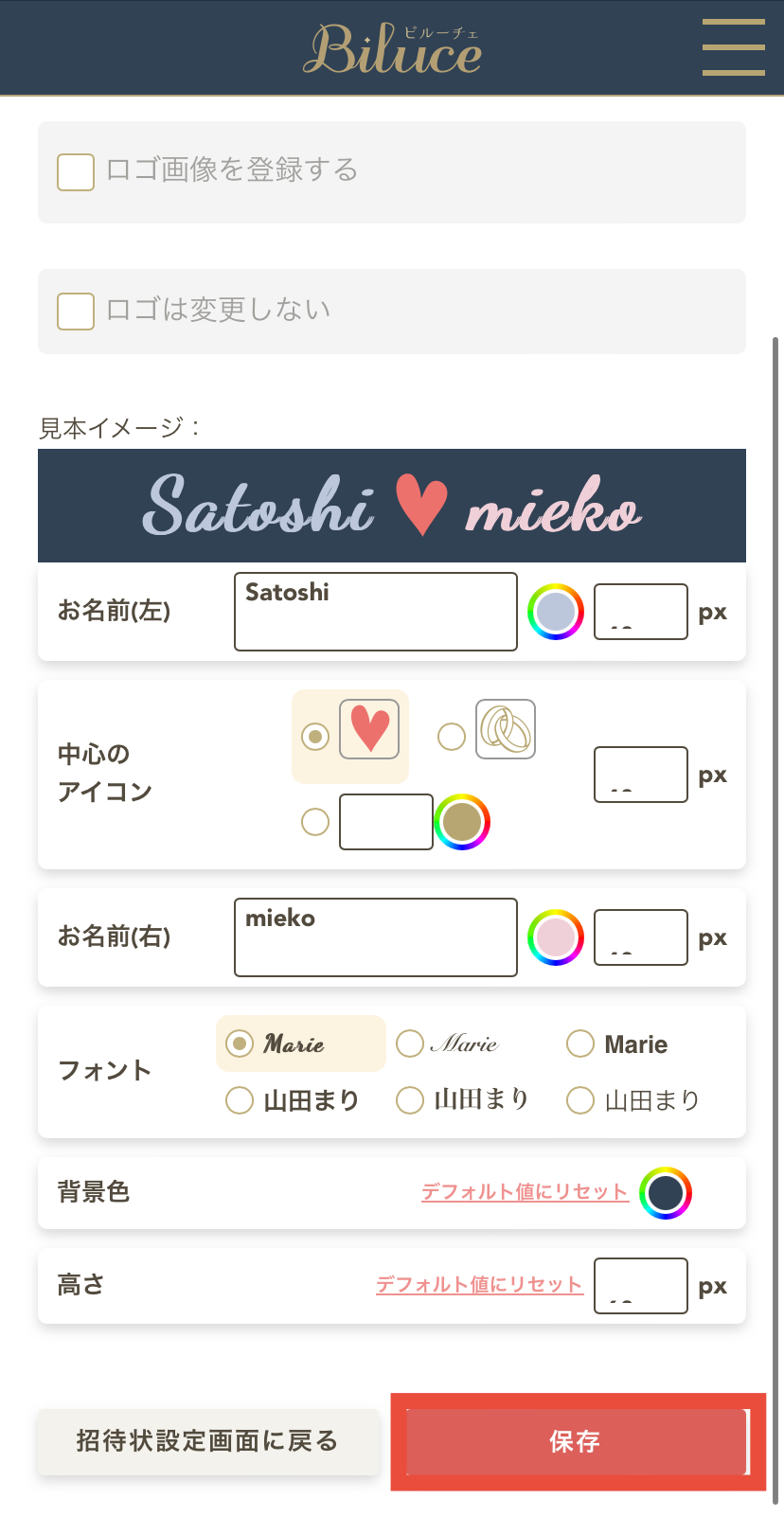
「お名前(左)」と「お名前(右)」にそれぞれ名前を入力するスペースがあります。
名前は日本語でも英語でもOK!
それぞれに合うフォントが用意されており、お好みのフォントと色、文字の大きさを選びましょう。
またお互いの名前の間にハートや指輪などのアイコンも設定可能です。
入力欄の上に「見本イメージ」が表示されているので、そちらを確認しながら自分たちの名前でオリジナルロゴを作成しましょう。
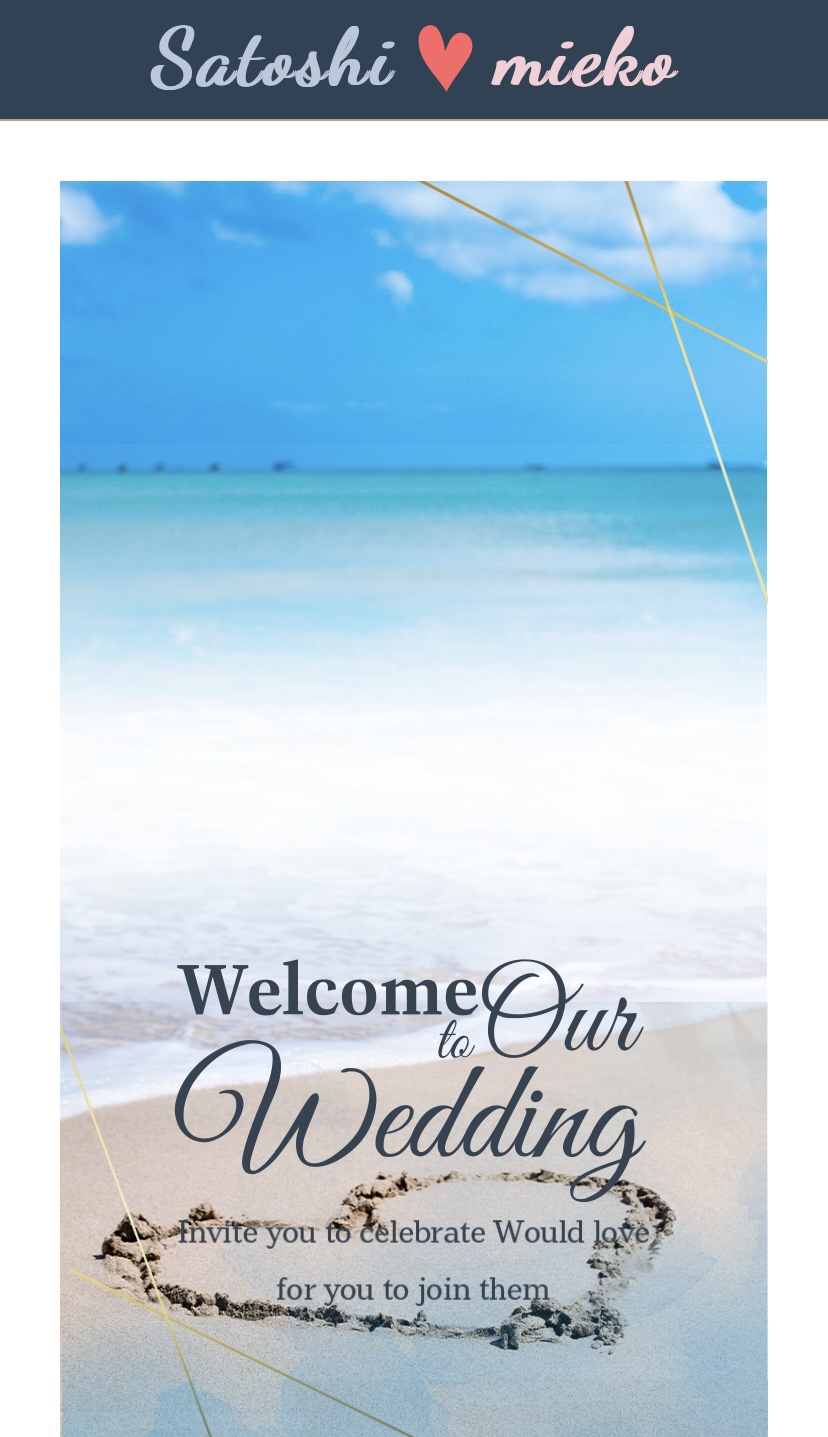
わざわざロゴ画像やデザインを用意する手間なく、オリジナルかつ可愛らしいお名前ロゴになりましたね。
ロゴ画像を登録する方法
すでにオリジナルロゴをお持ちであれば、そちらをロゴ画像としてWeb招待状に登録できます。
完全オリジナルのロゴを設定したい場合や、企業や組織といった団体としてのイベントでWeb招待状を作りたい場合に適しています。
ロゴ画像の拡張子は「jpg」または「png」、推奨サイズは300×107です。
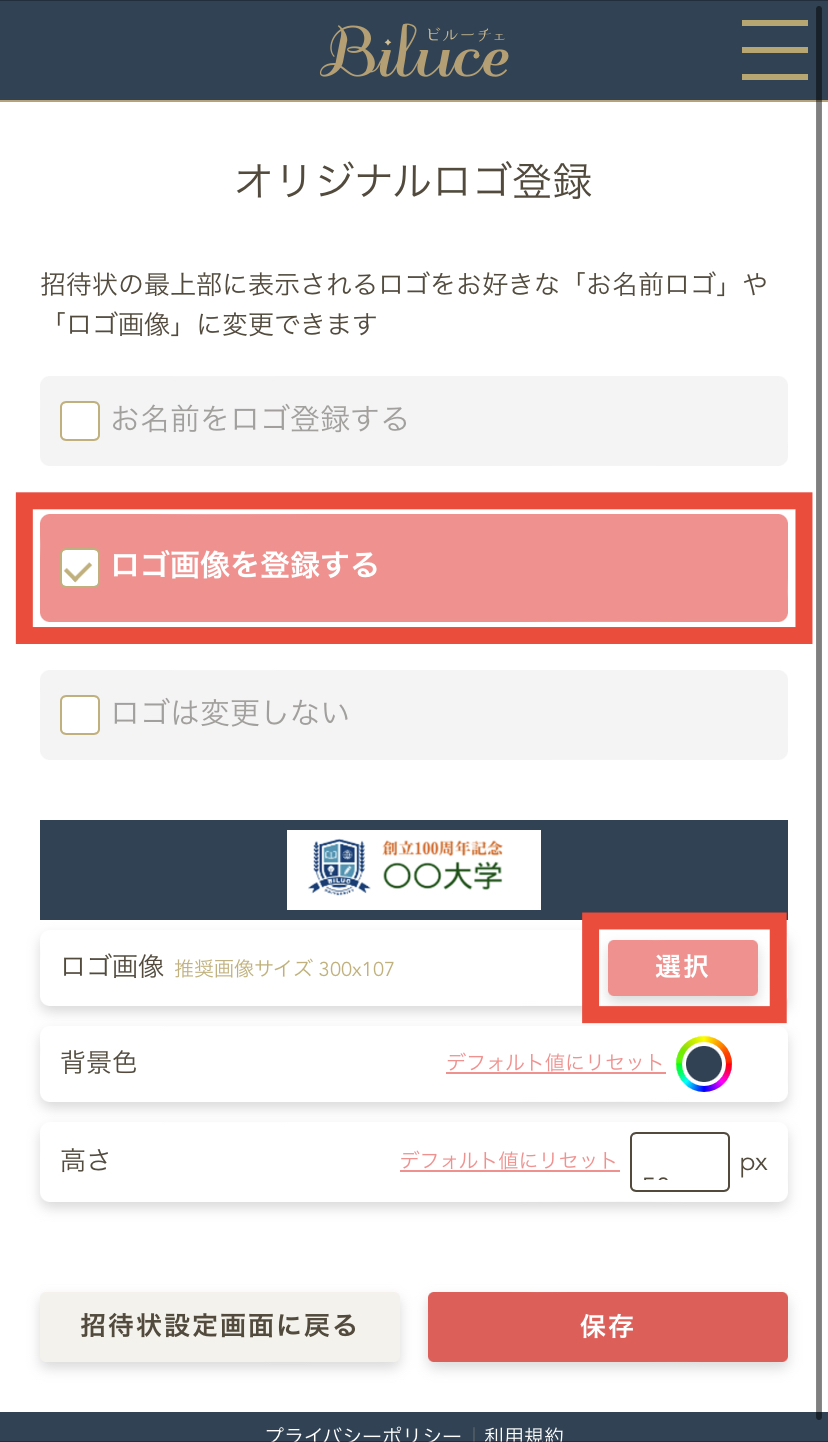
オリジナルロゴ登録画面で「ロゴ画像を登録する」を選択。
下の設定部分が「ロゴ画像」の横にある「選択」ボタンから、アップロードする画像を選びましょう。
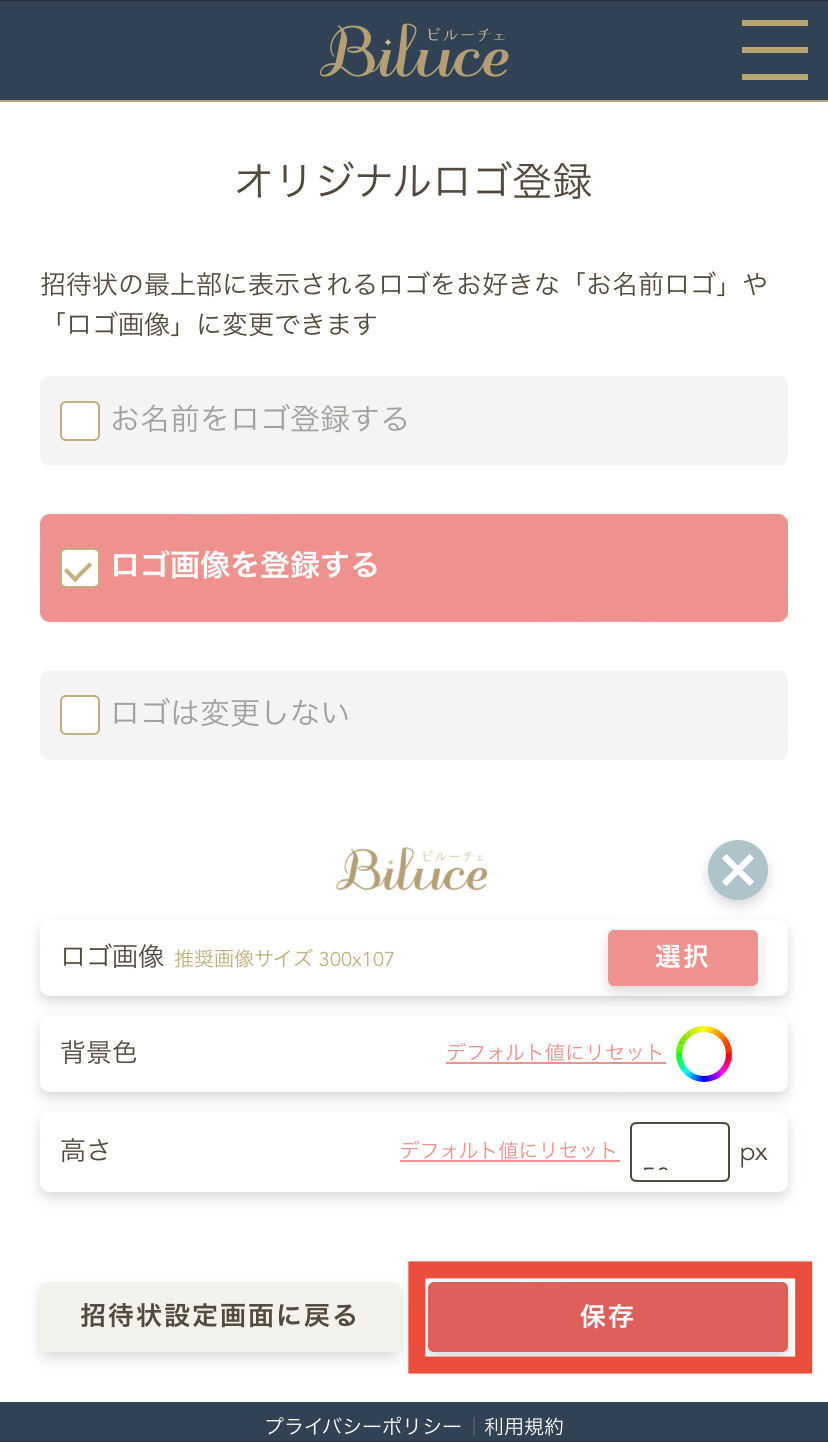
細かい部分では、背景色や画像の高さを設定できます。
ロゴ画像の背景が白なら、背景色を白にするなど、ロゴが際立って見えるように調整してみましょう。
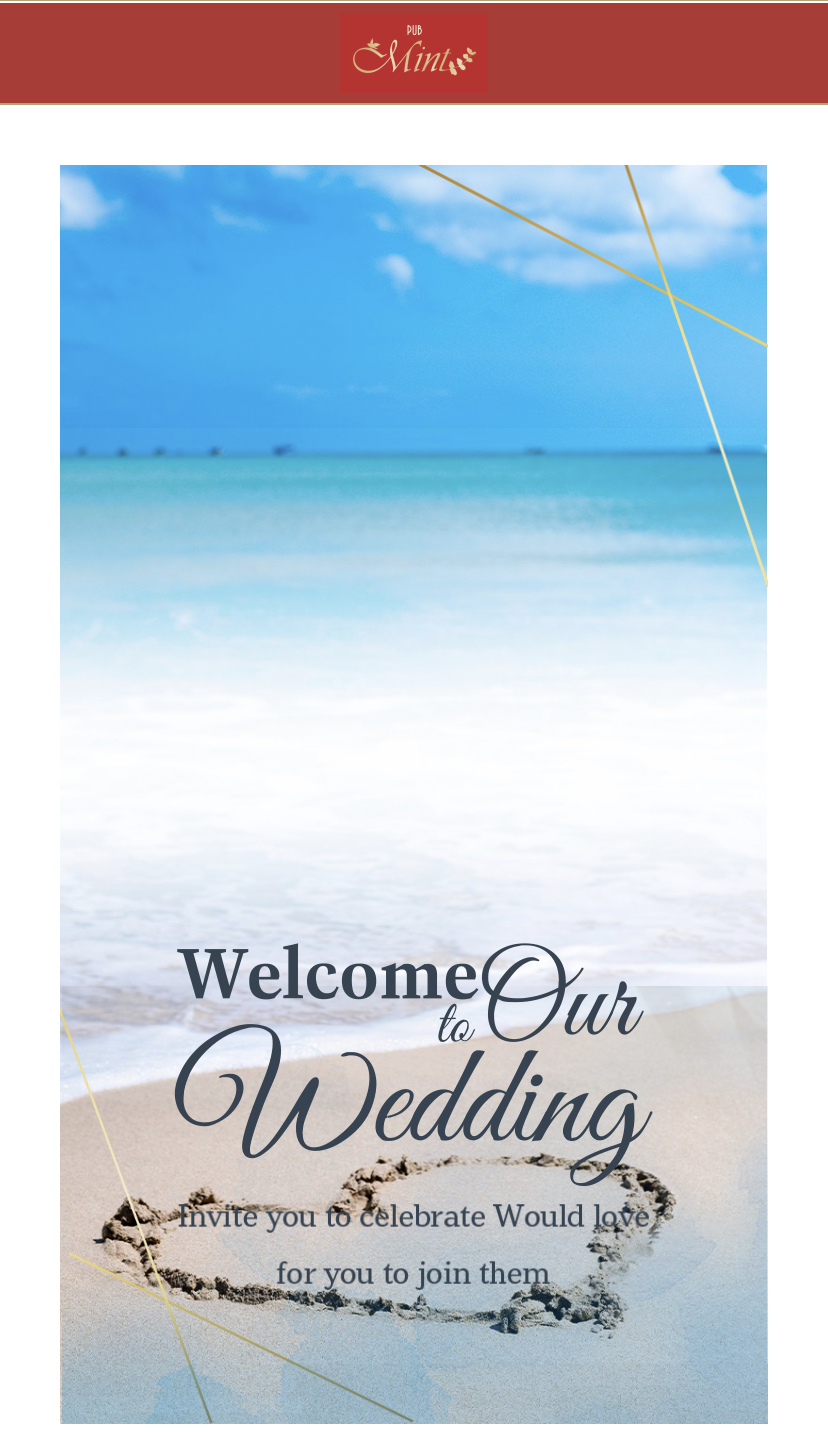
ロゴのデザイン次第でユニークなWeb招待状を作ることもできます。
主催者の顔写真を使ったり、お互いの直筆サインを画像データとして使ったりなど、枠にとらわれない発想で活用してみてください。
【裏技】団体名やパーティ名を登録する方法
ロゴを持っていないが、わざわざ作るほどの手間はかけたくない。
あるいはロゴを登録せず、団体名やパーティ名をWeb招待状のトップに表示させたい。
そんな人のために裏技的な使い方もご用意しました!
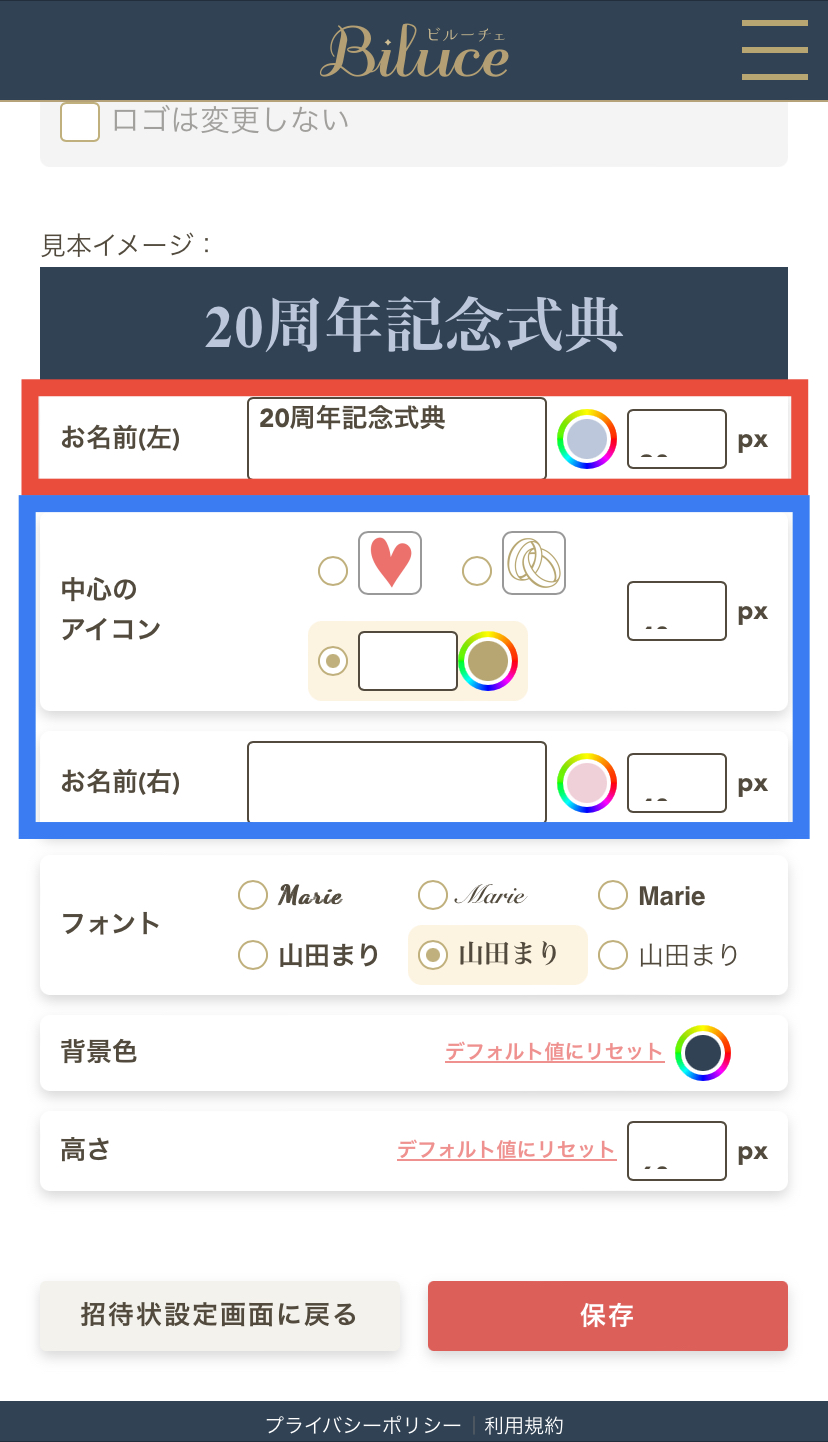
使うのは「お名前をロゴ登録する」の名前入力部分です。
まず「お名前(左)」に表示させたい団体名、パーティ名などを入力します。
「中心のアイコン」と「お名前(右)」は空白に設定。
最後に、フォントや背景色、文字の大きさなどを設定したら完了です。
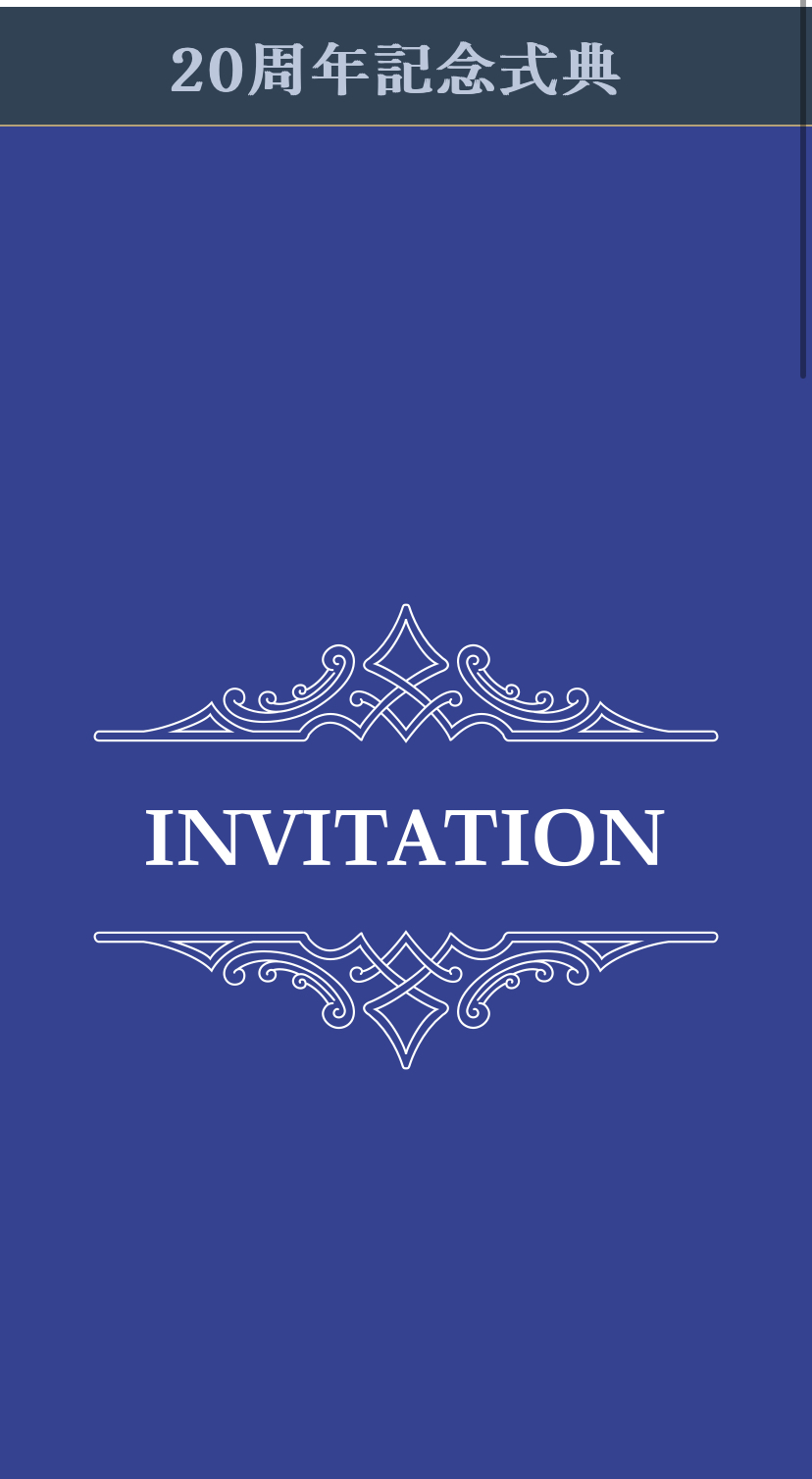
この方法であれば、ロゴスペースをタイトルのように使えますね。
大規模なパーティからカジュアルな交流会まで幅広く使える方法なので、こちらも積極的に活用してみましょう。
Biluceのオリジナルロゴ機能で幅広いシーンに対応!
BiluceのWeb招待状は、1回使ったら終わりではなく、何度でも使っていただけるようにさまざまな工夫を凝らしています。
オリジナルロゴを登録できるようにアップデートしたことで、結婚式でも、同窓会でも、各種記念パーティでも、幅広いシーンに対応しやすくなりました!
同窓会で使ったら、次に会社の展示会で、さらにスポーツクラブの懇親会で。
結婚式が終わった後でも、まもなく誕生する赤ちゃんのベビーシャワー、二人の主催するホームパーティ等々……。
オリジナルロゴ登録機能は使い方次第で、どんな場面にもフィットします。
それだけでなく、Web招待状のクオリティアップや、イベントをさらに盛り上げる役割も担ってくれるでしょう。
人が集まるイベントにはWeb招待状あり。
イベントを控えている人や幹事は、ぜひBiluceのWeb招待状を活用してみてくださいね。